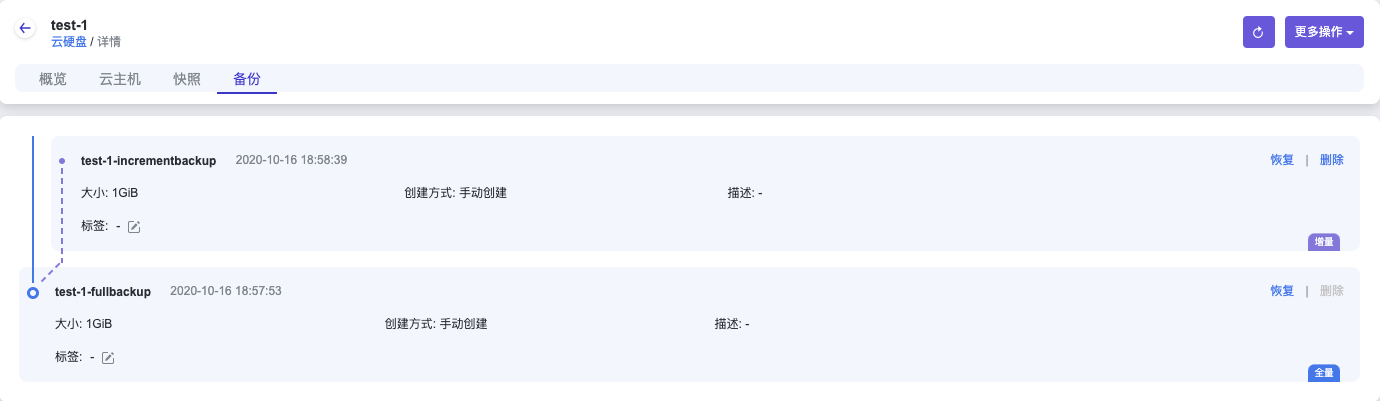简介
云硬盘备份是针对云主机的数据盘提供该备份服务,用户可对存储重要数据的云硬盘进行备份,并在云主机云硬盘故障、用户误删数据、遭到黑客攻击等情况下,将备份数据恢复到云硬盘,最大限度保证数据的安全性。云硬盘备份是备份云硬盘数据,创建的时间比较长。备份一旦完成,将对云硬盘不具有依赖性,所以即使备份相关的云硬盘出现了故障,还是可以恢复备份中的数据。
创建云硬盘备份
创建云硬盘备份有两种方式:
- 在 存储-云硬盘 下进行创建
- 在 存储-云硬盘备份 下进行创建
在 存储-云硬盘 下进行创建
对于处于”可用”状态的云硬盘创建云硬盘备份:在 存储-云硬盘 中,选择处于”可用”状态的云硬盘,点击 更多-创建备份 ,填写备份名称和描述(描述为选填),选择全量备份或增量备份(在您第一次为该云硬盘创建备份时,系统会默认进行全量备份,之后您再对该云硬盘备份时,您可以选择全量备份或是增量备份来备份您的数据。)点击创建,即可完成云硬盘备份的创建。
全量备份是对某个时间点的云硬盘的所有数据或应用进行一个完全拷贝,创建全量备份如图所示:
增量备份是针对上一次备份后,备份所有发生变化的数据,创建增量备份如图所示:
创建好的云硬盘备份可在 存储-云硬盘备份 下查询,如图所示:
对于处于”使用中”状态的云硬盘,如果对其进行创建备份,容易导致硬盘I/O速率变慢,所以 强制创建备份 默认为”否”,若您坚持需要为该云硬盘创建备份,您需要先选中 强制创建备份 为”是”,填写备份名称和描述(描述为选填),选择全量备份或增量备份(在您第一次为该云硬盘创建备份时,系统会默认进行全量备份,之后您再对该云硬盘备份时,您可以选择全量备份或是增量备份来备份您的数据。)点击创建,即可完成云硬盘备份的创建。
全量备份是对某个时间点的云硬盘的所有数据或应用进行一个完全拷贝,创建全量备份如图所示:
增量备份是针对上一次备份后,备份所有发生变化的数据,创建增量备份如图所示:
创建好的云硬盘备份可在 存储-云硬盘备份 下查询,如图所示:
2.在 存储-云硬盘备份 下进行创建
在 存储-云硬盘备份 下,点击创建云硬盘备份,选择要备份的云硬盘:选择处于”可用”状态的云硬盘创建云硬盘备份:填入备份名称和描述(描述为选填),选择全量备份或增量备份(若该云硬盘已经创建了备份,可对该云硬盘执行全量备份或增量备份,否则,只支持全量备份),点击创建,即可完成云硬盘备份的创建。
全量备份是对某个时间点的云硬盘的所有数据或应用进行一个完全拷贝,创建全量备份如图所示:
增量备份是针对上一次备份后,备份所有发生变化的数据,创建增量备份如图所示:
创建好的云硬盘备份可在 存储-云硬盘备份 下查询,如图所示:
对于处于 使用中 状态的云硬盘,如果选择对其进行创建备份,容易导致硬盘I/O速率变慢,所以 强制创建备份 默认为 否,用户如果坚持需要创建备份,需要选中 强制创建备份 为 是,填入备份名称和描述(描述为选填),选择 全量备份 或 增量备份(若该云硬盘已经创建了备份,可对该云硬盘执行 全量备份 或 增量备份,否则,只支持 全量备份),点击 创建,即可完成云硬盘备份的创建。
全量备份是对某个时间点的云硬盘的所有数据或应用进行一个完全拷贝,创建全量备份如图所示:
增量备份是针对上一次备份后,备份所有发生变化的数据,创建增量备份如图所示:
创建好的云硬盘备份可在 存储-云硬盘备份 下查询,如图所示:
新建的云硬盘备份,也可以在该云硬盘详情页的备份Tab页中查看,详情页中云硬盘备份以备份链的形式展现,按照时间由上到下展示最新时间节点创建的云硬盘备份。当进行全量备份时,会生成一条新的备份链,在全量备份后创建的增量备份会在全量备份链上生成一条支链。如图所示:
使用云硬盘备份恢复云硬盘
若您需要将云硬盘备份恢复为一个新的云硬盘,您可以选择该云硬盘备份,点击 恢复云硬盘备份,选择恢复方式为 创建新云硬盘,输入云硬盘名称,点击恢复,即可完成云硬盘备份的恢复,如图所示:
恢复的新的云硬盘可在 存储-云硬盘 中查看,如图所示:
若您希望该云硬盘备份恢复到一个已存在的云硬盘,您可以选择该云硬盘备份,点击 恢复云硬盘备份,选择恢复方式为 选择已存在的云硬盘,然后选择目标云硬盘,点击恢复,如图所示:
若您需要将云硬盘备份恢复为一个新的云硬盘,您也可以在云硬盘的备份链上找到某一时间节点的备份,点击 恢复云硬盘备份 ,选择恢复方式为 创建新云硬盘 ,输入云硬盘名称,点击 恢复 ,即可完成云硬盘备份的恢复,如图所示:
当云硬盘备份的状态由”还原中”变为”可用”时,并且选中的目标云硬盘状态由”恢复备份中”变为”可用”时,即说明该云硬盘备份恢复成功,如图所示:
有时恢复过程比较短,云硬盘备份和云硬盘状态的变化过程可能不能完整的查看到。
删除云硬盘备份
删除云硬盘备份分两种情况:
- 删除全量备份的云硬盘备份
- 删除增量备份的云硬盘备份。
删除全量备份的云硬盘备份
若该云硬盘备份只进行了全量备份,且并未在该全量备份的基础上再进行增量备份,您可以直接选中并删除该云硬盘备份,点击 删除云硬盘备份,如图所示:
待云硬盘备份从 存储-云硬盘备份 中消失,即表示删除成功,如图所示:
对于在全量备份的基础上再进行了增量备份的云硬盘备份,您无法直接删除此云硬盘备份,需要先将此全量备份基础上的备份类型为增量备份的云硬盘备份依次删除后,才能将其删除,如图所示:
例如:若要将”test-a-fullbackup”(全量备份)删除,需要先将其基础上的增量备份云硬盘备份”test-a-incrementbackup”删除后,才能删除”test-a-fullbackup”。
删除增量备份的云硬盘备份
若某云硬盘备份类型为增量备份,且您在其之后没有再针对同一块全量备份的云硬盘备份进行其他增量备份的操作,在对其执行删除操作时,需要选中该云硬盘备份,点击 删除云硬盘备份,如图所示:
待云硬盘备份从 存储-云硬盘备份 中消失,即表示删除成功,如图所示:
若某云硬盘备份类型为增量备份,在其之后您又针对同一块全量备份的云硬盘备份进行了其它的增量备份操作,在对其执行删除操作时,需要先将其之后创建的增量备份的云硬盘备份按照创建的先后顺序倒序进行删除后,才能对其执行删除操作,如图所示:
例如:若需要删除增量备份的云硬盘备份”test-a-incrementbackup-1”,依次将”test-a-incrementbackup-3”和”test-a-incrementbackup-2”删除后,才能删除”test-a-incrementbackup-1”,删除增量备份的云硬盘备份方法同上。